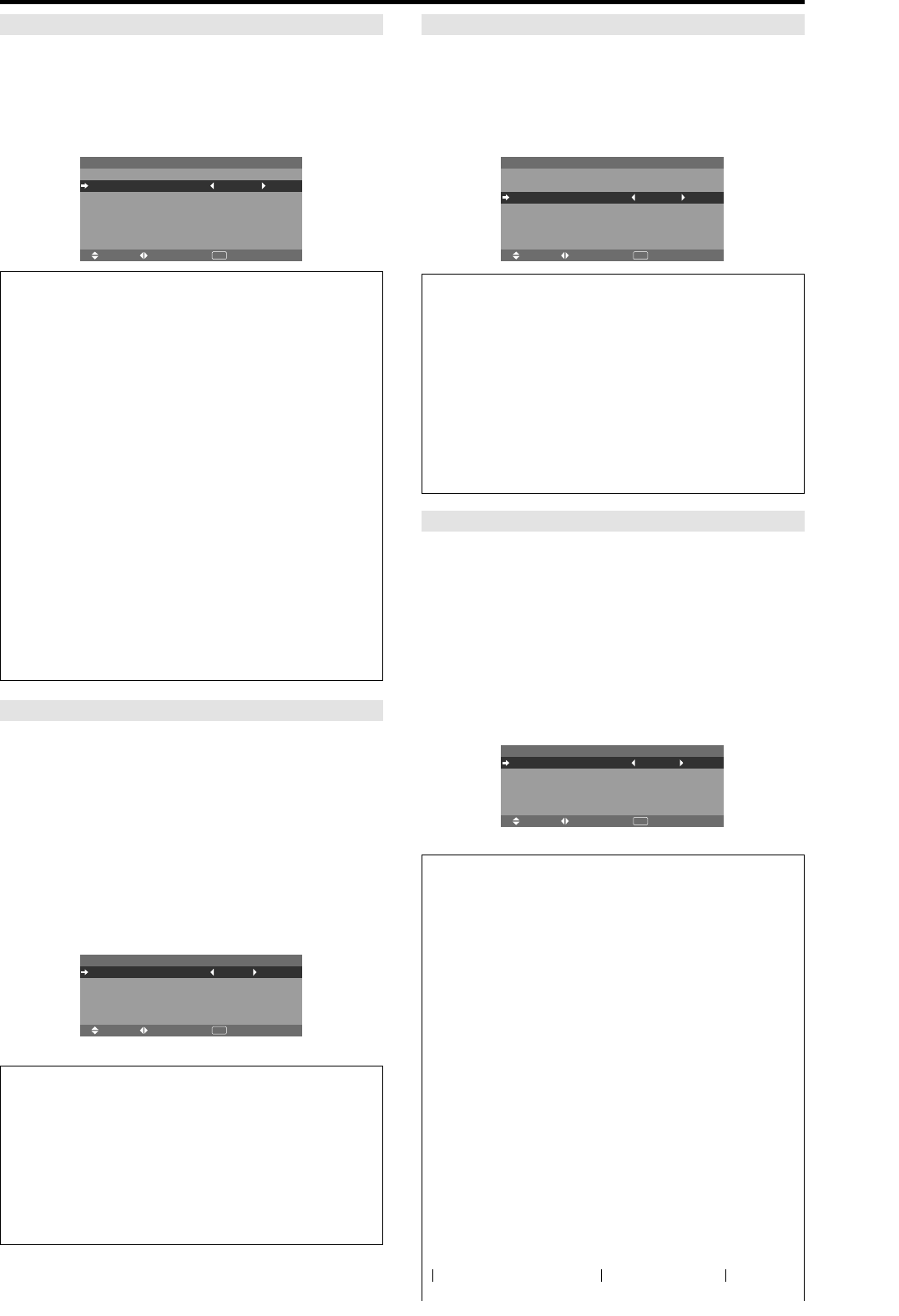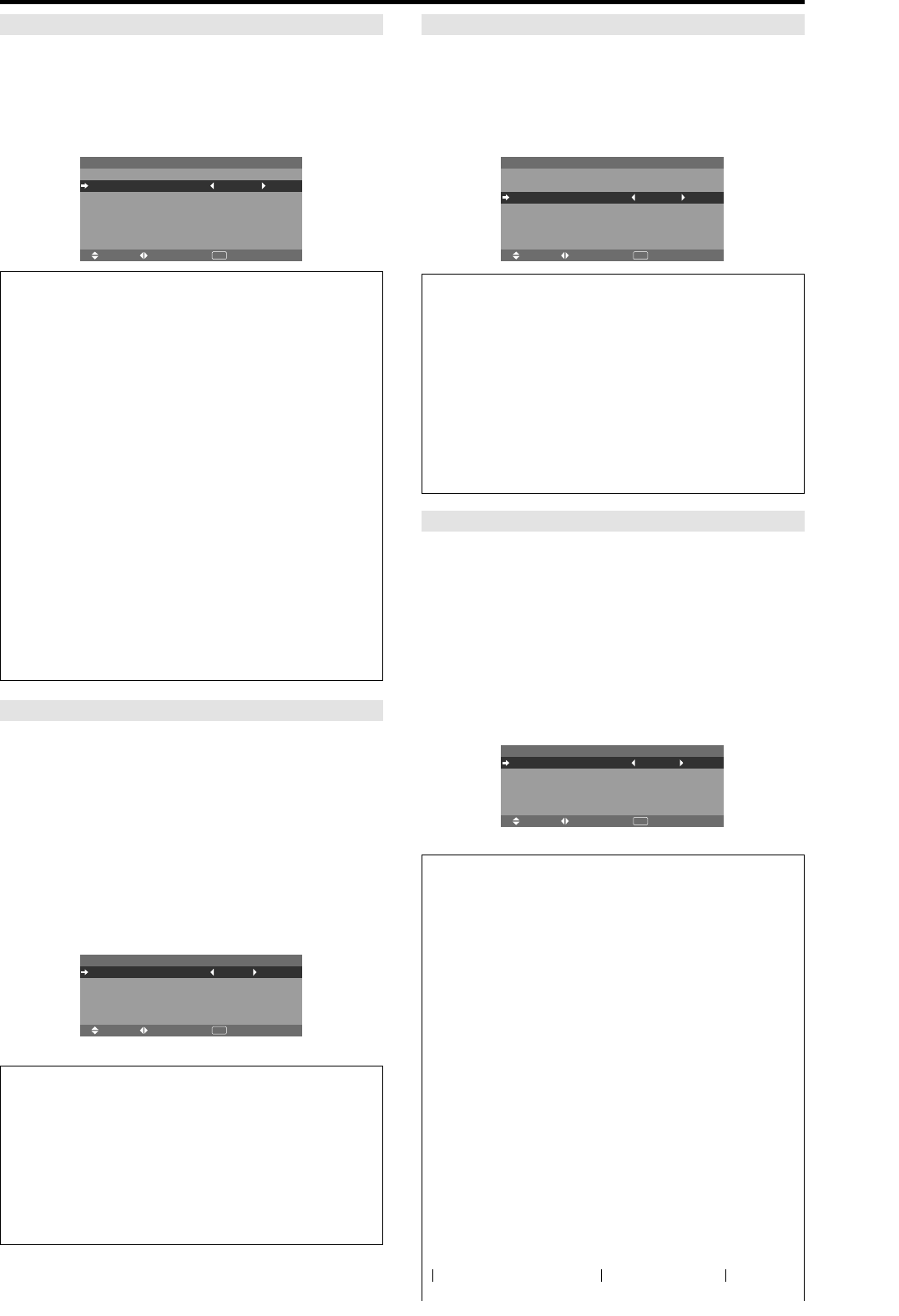
Fr-26
ROTATION PIX
Cette fonction permet permet de régler le décalage de
l’image.
Exemple: Réglage de “ROTATION PIX” sur “AUTO2”
Sur “ROTATION PIX” dans le menu “LONGUE DURÉE”,
sélectionnez “AUTO2”.
SEL. ADJ. RETOUR
EXIT
LONGUE DURÉE
PLE
ROTATION PIX
INVERSION
SCREEN WIPER
FOCUS LEGER
: AUTO
: AUTO2
: ARRET
: ARRET
: ARRET
Informations
Ⅵ Réglages de ROTATION PIX
ARRET: Le mode Rotation PIX n’est pas en fonction.
Ceci est le réglage par défaut lorsque RGB est entré.
AUTO1: L’image se déplace de manière intermittente
autour de l’écran en réduisant de taille.
Ceci est le réglage par défaut lorsqu’un signal Vidéo ou
DVD/HD/DTV est entrée. Réglez sur “ARRET” lorsque
ces signaux ne sont pas utilisés.
AUTO2: L’image se déplace de manière intermittente
autour de l’écran en augmentant de taille.
MANUEL: Permet le réglage manuel de la fonction
Rotation PIX (Pixel horizontal, Ligne verticale et durée)
directement par l’utilisateur.
Voir les explications suivantes.
* Lorsqu’un signal Vidéo ou DVD/HD/DTV est entré,
les fonctions AUTO1 et 2 n’affecteront que les images
en mouvement et ne rendront l’écran ni plus petit ni
plus grand.
Régler manuellement la fonction ROTATION PIX
Régler la valeur du décalage et le temps entre deux
mouvements.
Exemple : Réglage pour un déplacement de l’image
de 2 points dans la direction horizontale et de 4 lignes
dans la direction verticale toutes les 3 minutes.
Sur “ROTATION PIX” dans le menu “LONGUE DURÉE”,
sélectionnez “MANUEL”, puis appuyez sur la touche
MENU/ENTER.
L’écran “ROTATION PIX” apparaît.
Réglez les éléments.
SEL. ADJ. RETOUR
ROTATION PIX
EXIT
PIXEL H
LIGNE V
DURÉE
: 2DOT
: 4LINE
: 3M
Informations
Ⅵ Réglages de la fonction ROTATION PIX
PIXEL H: Déplacement de 1 à 20 pixels dans la direction
horizontale.
LIGNE V: Déplacement de 1 à 20 lignes dans la direction
verticale.
DURÉE: Intervalle de 1 à 5 minutes (1 pixel horizontal
ou 1 ligne vertical par intervalle).
INVERSION
Cette fonction permet de régler sur le mode inversion ou
d’afficher un écran blanc.
Exemple: Réglage de “INVERSION” sur “BLANC”
Sur “INVERSION” dans le menu “LONGUE DURÉE”,
sélectionnez “BLANC”.
SEL. ADJ. RETOUR
EXIT
LONGUE DURÉE
PLE
ROTATION PIX
INVERSION
SCREEN WIPER
FOCUS LEGER
: AUTO
: AUTO1
: BLANC
: ARRET
: ARRET
Informations
Ⅵ Réglages de la fonction INVERSION
MARCHE: L’image s’affiche alternativement en positif
et négatif.
Régler le temps en appuyant sur la touche MENU/ENTER
après avoir choisi “MARCHE”.
ARRET: La fonction inverse est inopérante.
BLANC: L’écran devient entièrement blanc. Régler le
temps en appuyant sur la touche MENU/ENTER après
avoir choisi “MARCHE”.
Réglage de la durée d’INVERSE/FOND BLANC
Permet de définir une durée.
Exemple: Paramétrage pour que le mode
INVERSION commence dans une heure et 30
minutes et se poursuive pendant deux heures.
Sur “INVERSION” dans le menu “LONGUE DURÉE”,
sélectionnez “MARCHE”, puis appuyez sur la touche
MENU/ENTER.
L’écran “INVERSE/FOND BLANC” apparaît.
Réglez les heures.
SEL. ADJ. RETOUR
INVERSE/FOND BLANC
EXIT
TEMPS FONCT.
TEMPS ATTEN.
: 01H30M
: 02H00M
Informations
Ⅵ Réglage de la durée
TEMPS FONCT.: Réglage de la durée de “INVERSE/
FOND BLANC”.
Si TEMPS FONCT. est réglé sur “MARCHE”, le mode
reste en fonction.
TEMPS ATTEN.: Réglage du temps d’attente jusqu’au
lancement de “INVERSE/FOND BLANC”.
* La fonction “TEMPS ATTEN.” ne peut pas être
déterminée quand “TEMPS FONCT.” est sur
MARCHE.
* Le “TEMPS FONCT.” et le “TEMPS ATTEN.” sont
réglables jusqu’à 12 heures et 45 minutes par unités
de 3 minutes.
* A la fin de la fonction TEMPS FONCT., le moniteur
passe en mode STAND BY.
[Exemple]
TEMPS FONCT.: 1h30
TEMPS ATTEN.: 2h00
←−−−− 2 H −−−−→←−− 1H30 −−→←−−−−
Marche
INVERSE/FOND BLANC Marche
STAND BY